DIY电脑是指通过自己选择和组装电脑配件,搭建一台符合个人需求的电脑。相比于购买品牌机,DIY电脑能够带来更多的乐趣和个性化的体验。本文将介绍DIY电...
2025-06-06 176 电脑
在如今的网络时代,无线网络的便利性越来越受到人们的重视。如果你使用的是Win7操作系统的电脑,你也可以轻松地创建一个热点,让其他设备能够与你的电脑进行无线连接。本文将介绍如何在Win7电脑上设置热点,并提供了简单易懂的步骤和详细内容。
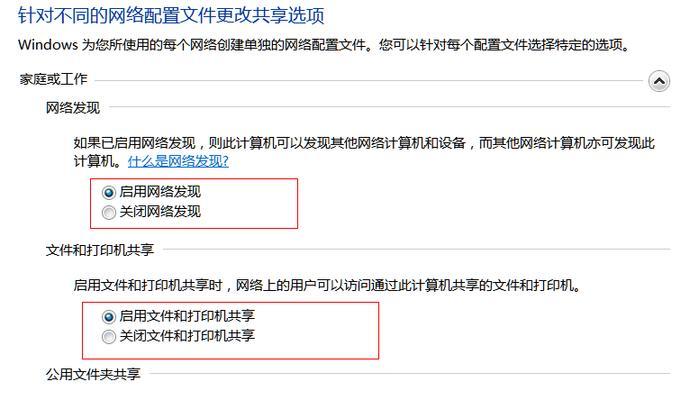
打开网络和共享中心
点击“更改适配器设置”
选择当前正在使用的网络适配器
右键点击选择“属性”
点击“共享”选项卡
勾选“允许其他网络用户通过此计算机的Internet连接来连接”,并选择对应的网络连接方式
点击“确定”保存设置
点击“开始”按钮,搜索“cmd”,然后右键点击选择“以管理员身份运行”
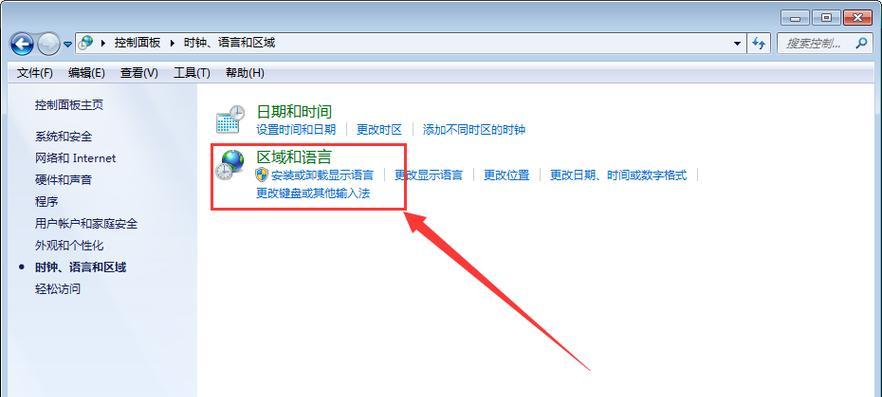
在命令提示符窗口中输入“netshwlansethostednetworkmode=allowssid=热点名称key=密码”命令
按下回车键,等待命令执行完成
在命令提示符窗口中输入“netshwlanstarthostednetwork”命令
按下回车键,等待热点启动成功
点击“网络和共享中心”,点击左侧的“更改适配器设置”
右键点击当前正在使用的网络适配器,选择“属性”
点击“共享”选项卡,取消勾选“允许其他网络用户通过此计算机的Internet连接来连接”
通过上述简单步骤,您可以在Win7电脑上创建一个热点,让其他设备能够无线连接到您的电脑,并分享您的网络连接。这种设置不仅适用于个人使用,也可以帮助您在公共场合提供便捷的网络服务。希望本文提供的详细内容能够对您有所帮助。
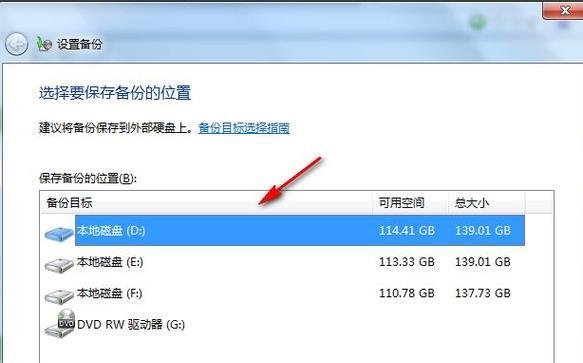
标签: 电脑
相关文章

DIY电脑是指通过自己选择和组装电脑配件,搭建一台符合个人需求的电脑。相比于购买品牌机,DIY电脑能够带来更多的乐趣和个性化的体验。本文将介绍DIY电...
2025-06-06 176 电脑

在没有U盘或者光驱的情况下,我们可以利用电脑本身的存储空间来作为U盘,来安装系统。本文将详细介绍如何使用电脑作为U盘来安装系统,让你不再为没有安装介质...
2025-05-14 271 电脑

ProBook电脑是惠普公司的一款商务笔记本电脑系列,以其卓越的性能和可靠的品质而闻名于世。无论是在办公室还是在外工作,ProBook电脑都能为用户提...
2025-04-15 202 电脑

在使用Mac电脑时,有时我们可能需要安装Windows系统,而使用U盘安装Win7系统是一种简便的方法。本文将为您详细介绍如何在Mac电脑上使用U盘安...
2025-03-31 291 电脑

Win7电脑开机后黑屏问题是许多用户面临的常见困扰,它会导致用户无法正常使用电脑,对工作和娱乐带来不便。然而,不用担心,本文将向大家介绍15种解决Wi...
2025-03-21 307 电脑

随着操作系统的不断更新,许多用户对于新系统的兼容性和稳定性存在疑虑。如果你是一位使用Dell电脑的用户,对于Windows10这个新系统不甚满意,不妨...
2025-02-28 260 电脑
最新评论